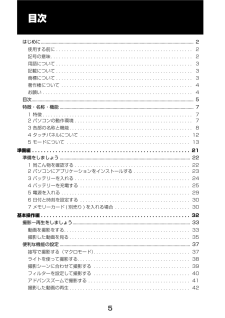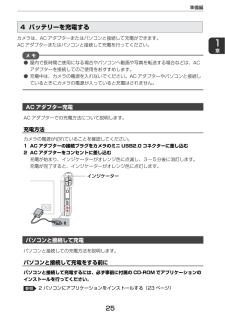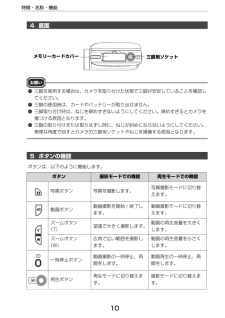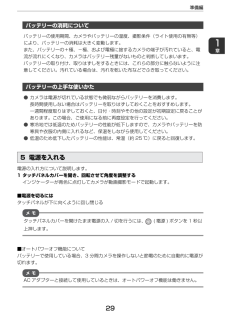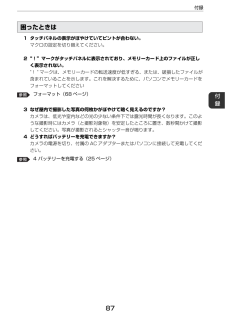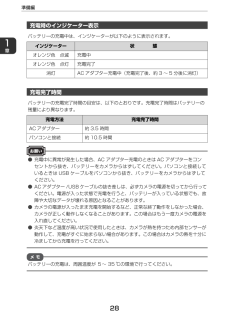Q&A
取扱説明書・マニュアル (文書検索対応分のみ)
"バッテリー"1 件の検索結果
"バッテリー"10 - 20 件目を表示
全般
質問者が納得故障なら修理でしょうけど、その前に一つ。
バッテリーも充電器も外して1時間、あるいは丸1日おいてみたら良いでしょう。
充電器が別にあるのならその間に充電していれば良いですね。
本体にバッテリーを入れたまま充電するタイプなら、もう半日かかる、つまり丸1日バッテリーを抜いた後で充電するのが良いでしょう。
まさか、のべつ幕なしカメラを動かすことはないでしょうから、ここは落ち着いてやってみるのが良いのではありませんか?。
4384日前view103
5目次はじめに........................................................................................................ .......................... 2使用する前に . . . . . . . . . . . . . . . . . . . . . . . . . . . . . . . . . . . . . . . . . . . . . . . . . . . 2記号の意味. . . . . . . . . . . . . . . . . . . . . . . . . . . . . . . . . . . . . . . . . . . . . . . . . . . . . 2用語について . . . . . . . . . . . . . . . . . . . . . . . . . . . . . . . . . . . . . . . . . . . . . . . . . . . 3記載について . . . . . . . . . . . . ....
はじめに3用語について本書では、用語を次のように定義します。アプリケーションまたはアプリケーションソフトアプリケーションソフトウェアを示します。WindowsMicrosoft(R) Windows(R) XP / Microsoft(R) Windows Vista(R) / Microsoft(R) Windows(R) 7 を示します。カメラDIGITAL MOVIE TY-BW100 を示します。メモリーカメラに内蔵のメモリーを示します。メモリーカードSD/SDHC/SDXC メモリーカード(別売り)を示します。バッテリーリチウムイオン電池パック(PX1728(BAT-BW100))を示します。記載について●アプリケーションについては、本製品にプレインストールまたは同こんされているバージョンを使用することを前提に説明しています。●本書に記載している画面やイラストは一部省略したり、実際の表示とは異なる場合があります。●本書は、語尾をのばすカタカナ語の表記において、語尾に長音(ー)を適用しています。画面の表示と異なる場合がありますが、読み替えてご使用ください。商標について●CAMILEO は、Toshi...
準備編251章4 バッテリーを充電するカメラは、AC アダプターまたはパソコンと接続して充電ができます。AC アダプターまたはパソコンと接続して充電を行ってください。●屋内で長時間ご使用になる場合やパソコンへ動画や写真を転送する場合などは、ACアダプターを接続してのご使用をおすすめします。●充電中は、カメラの電源を入れないでください。AC アダプターやパソコンと接続しているときにカメラの電源が入っていると充電はされません。AC アダプター充電AC アダプターでの充電方法について説明します。充電方法カメラの電源が切れていることを確認してください。1 AC アダプターの接続プラグをカメラのミニ USB2.0 コネクターに差し込む2 AC アダプターをコンセントに差し込む充電が始まり、インジケーターがオレンジ色に点滅し、3~5分後に消灯します。充電が完了すると、インジケーターがオレンジ色に点灯します。パソコンと接続して充電パソコンと接続しての充電方法を説明します。パソコンと接続して充電をする前にパソコンと接続して充電するには、必ず事前に付属の CD-ROM でアプリケーションのインストールを行ってください。2 パソ...
特徴・名称・機能104底面●三脚を使用する場合は、カメラを取り付けた状態で三脚が安定していることを確認してください。●三脚の使用時は、カードやバッテリーが取り出せません。●三脚取り付け時は、ねじを締めすぎないようにしてください。締めすぎるとカメラを傷つける原因となります。●三脚の取り付けまたは取りはずし時に、ねじが斜めにならないようにしてください。無理な角度で回すとカメラの三脚用ソケットやねじを損傷する原因となります。5 ボタンの機能ボタンは、以下のように機能します。ボタン 撮影モードでの機能 再生モードでの機能写真ボタン 写真を撮影します。写真撮影モードに切り替えます。動画ボタン動画撮影を開始 / 終了します。動画撮影モードに切り替えます。ズームボタン(T)望遠で大きく撮影します。動画の再生音量を大きくします。ズームボタン(W)広角で広い範囲を撮影します。動画の再生音量を小さくします。一時停止ボタン動画撮影の一時停止、再開をします。動画再生の一時停止、再開をします。再生ボタン再生モードに切り替えます。撮影モードに切り替えます。メモリーカードカバー三脚用ソケット
準備編291章バッテリーの消耗についてバッテリーの使用期間、カメラやバッテリーの温度、撮影条件(ライト使用の有無等)により、バッテリーの消耗は大きく変動します。また、バッテリーの+極、-極、および電極に接するカメラの端子が汚れていると、電流が流れにくくなり、カメラはバッテリー残量がないものと判断してしまいます。バッテリーの取り付け、取りはずしをするときには、これらの部分に触らないように注意してください。汚れている場合は、汚れを乾いた布などでふき取ってください。バッテリーの上手な使いかた ●カメラは電源が切れている状態でも微弱ながらバッテリーを消費します。長時間使用しない場合はバッテリーを取りはずしておくことをおすすめします。一週間程度取りはずしておくと、日付・時刻やその他の設定が初期設定に戻ることがあります。この場合、ご使用になる前に再度設定を行ってください。 ●寒冷地では低温のためバッテリーの性能が低下しますので、カメラやバッテリーを防寒具や衣服の内側に入れるなど、保温をしながら使用してください。●低温のため低下したバッテリーの性能は、常温(約 25 ℃)に戻ると回復します。5 電源を入れる電源の入れ方につ...
特徴・名称・機能153アイコンの機能各モードで表示されるアイコンと機能について説明します。動画、写真撮影モード撮影モード時には、タッチパネルに以下のアイコンが表示されます。表示されるアイコンは動画撮影モード、写真撮影モードのそれぞれの状態によって異なります。*1 ( 動画 ):動画撮影モード時にのみ表示されます。( 写真 ):写真撮影モード時にのみ表示されます。*2 各アイコンは、機能設定バー表示画面に表示されます。No アイコン 名称参照先ページNo アイコン 名称参照先ページ1バッテリー残量表示33 3 記録済写真枚数(写真)*1ー AC アダプター接続33 4 シーンモード*239、632 マクロ撮影モード 37、63 5 ホワイトバランス*2653 撮影中(動画)ー6 ズームメーター 34 一時停止(動画)*1ー7 微速度撮影モード(動画)*257 撮影可能枚数(写真)*1ー プリレコーディングモード(動画)*1、*257124576332100:03:12 00:03:12 250
付録87付録困ったときは1 タッチパネルの表示がぼやけていてピントが合わない。マクロの設定を切り替えてください。2“!”マークがタッチパネルに表示されており、メモリーカード上のファイルが正しく表示されない。"! " マークは、メモリーカードの転送速度が低すぎる、または、破損したファイルが含まれていることを示します。これを解決するために、パソコンでメモリーカードをフォーマットしてくださいフォーマット(68 ページ)3 なぜ屋内で撮影した写真の何枚かがぼやけて暗く見えるのですか?カメラは、低光や室内などの光の少ない条件下では露光時間が長くなります。このような撮影時にはカメラ(と撮影対象物)を安定したところに置き、数秒間かけて撮影してください。写真が撮影されるとシャッター音が鳴ります。4 どうすればバッテリーを充電できますか?カメラの電源を切り、付属の AC アダプターまたはパソコンに接続して充電してください。4 バッテリーを充電する(25 ページ)
準備編241章3 バッテリーを入れるカメラは、専用の充電式リチウムイオン電池パック(PX1728(BAT-BW100))を使用します。これ以外のバッテリーは使用できません。カメラを使用する前に充電を行ってください。電源が切れていることをご確認ください。電源が入った状態でバッテリーを取り出すと、故障や大切なデータが壊れる原因となることがあります。1 バッテリーカバーを下にスライドして取りはずす2 バッテリーを取り出して保護シートをはがすカメラを初めて使用するときには、バッテリーに保護シートが貼られていますのではがしてください。3 図のように正しい向きでバッテリーを入れるバッテリーは正しい向きで入れてください。向きを間違えてセットすると、ショートやカメラ、バッテリーが破損するおそれがあります。 4 バッテリーカバーをスライドして閉める確実に閉まっていることを確認してください。REMOVEバッテリー保護シートバッテリー
準備編281章充電時のインジケーター表示バッテリーの充電中は、インジケーターが以下のように表示されます。充電完了時間バッテリーの充電完了時間の目安は、以下のとおりです。充電完了時間はバッテリーの残量により異なります。●充電中に異常が発生した場合、AC アダプター充電のときは AC アダプターをコンセントから抜き、バッテリーをカメラからはずしてください。パソコンと接続しているときはUSB ケーブルをパソコンから抜き、バッテリーをカメラからはずしてください。●AC アダプター /USB ケーブルの抜き差しは、必ずカメラの電源を切ってから行ってください。電源が入った状態で充電を行うと、バッテリーが入っている状態でも、故障や大切なデータが壊れる原因となることがあります。●カメラの電源が入ったまま充電を開始するなど、正常な終了動作をしなかった場合、カメラが正しく動作しなくなることがあります。この場合はもう一度カメラの電源を入れ直してください。●炎天下など温度が高い状況で使用したときは、カメラが熱を持つため内部センサーが動作して、充電がすぐに始まらない場合があります。この場合はカメラの熱を十分に冷ましてから充電を行ってく...
特徴・名称・機能11パソコンと接続し、CAMILEO アップローダー起動時にインターネットアップロードボタンを押すと、選択された動画や写真がソーシャルネットワークの Web サイトにアップされます。6 インジケーターインジケーターは、状態によって以下のように点灯、点滅、消灯します。電源ボタン 電源の入 / 切をします。インターネットアップロードボタン―Web サイトへアップロードする動画、写真の選択とアップロード電源オフ時 電源オン時 パソコン接続時オレンジ色点灯バッテリー充電完了・動画・写真再生モード・写真撮影時(保存時)バッテリー充電完了オレンジ色点滅バッテリー充電中(AC アダプター充電開始後 5 分で消灯)ー バッテリー充電中消灯バッテリー充電中(AC アダプター充電開始後 5 分で消灯)・写真撮影モード ー青色点灯 ー 動画撮影モード ウェブカムモード青色点滅 ー 動画撮影中 -ボタン 撮影モードでの機能 再生モードでの機能色状態
- 1